最終更新日 2024年7月31日
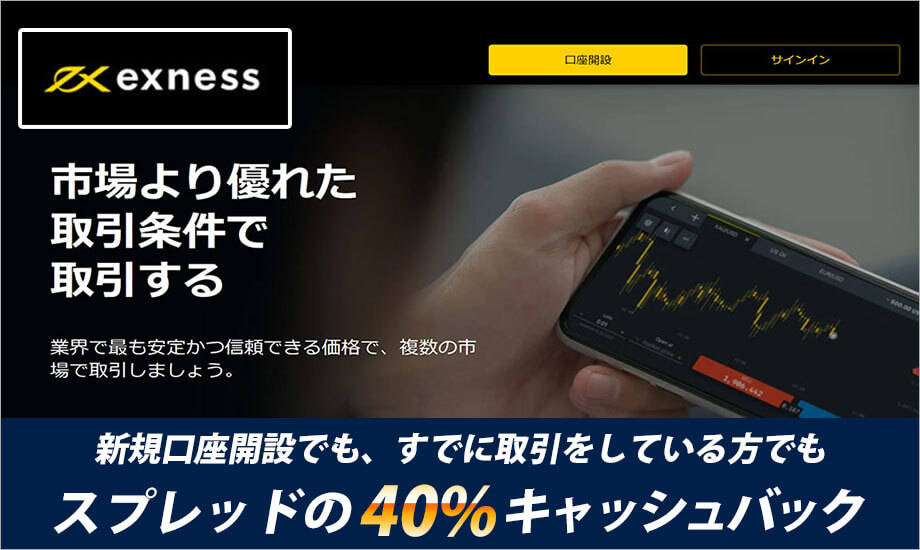
EXNESS(エクスネス)のMT4・MT5のスマホアプリでシンボルを建値で表示・追加・削除する方法
✓Check EXNESSのMT4・MT5スマホアプリでシンボルを建値で表示、追加、および削除する方法を詳しく説明します。
EXNESSのMT4・MT5スマホアプリを使用して、シンボルの表示や管理を行う手順は以下のとおりです。
※詳細は公式サイトで確認してください。
シンボルの建値での表示
MT4の場合
- アプリを開き、メイン画面の「気配値」タブをタップします。
- 表示されているシンボルを長押しすると、メニューが表示されます。
- 「詳細」を選択すると、シンボルの建値情報が表示されます。
MT5の場合
- アプリを開き、メイン画面の「気配値」タブをタップします。
- シンボルをタップしてから、右上の「オプション」ボタン(三点リーダー)をタップします。
- 「シンボルのプロパティ」を選択すると、建値情報が表示されます。
シンボルの追加方法
MT4の場合
- 「気配値」タブを開き、右上の「プラス」アイコンをタップします。
- カテゴリーリストから追加したいシンボルを選択し、タップします。
- 選択したシンボルがリストに追加されます。
MT5の場合
- 「気配値」タブを開き、右上の「プラス」アイコンをタップします。
- カテゴリーリストから追加したいシンボルを選択し、タップします。
- 選択したシンボルがリストに追加されます。
シンボルの削除方法
MT4の場合
- 「気配値」タブを開き、右上の「鉛筆」アイコンをタップします。
- 削除したいシンボルの横に表示される「ゴミ箱」アイコンをタップします。
- 削除が完了したら、「完了」をタップして編集モードを終了します。
MT5の場合
- 「気配値」タブを開き、右上の「鉛筆」アイコンをタップします。
- 削除したいシンボルの横に表示される「ゴミ箱」アイコンをタップします。
- 削除が完了したら、「完了」をタップして編集モードを終了します。
まとめ
EXNESSのMT4・MT5スマホアプリでは、簡単にシンボルを建値で表示、追加、および削除できます。これにより、取引するシンボルを効率的に管理でき、よりスムーズなトレードが可能になります。
Exnessはキャッシュバック口座開設開設可能

Exness(エクスネス)は私達ロイヤルキャッシュバックから口座開設することで取引毎に、スプレッドの40%の現金によるキャッシュバックが発生します! キャッシュバック口座はスプレッド、レバレッジ、手数料等通常の取引口座と同じ条件で取引ができるのでとてもお得に取引ができる海外FX取引に必須のサービスになります! もちろん、FX通貨ペアの取引はもちろん、CFD取引もキャッシュバック対象となります!ぜひご利用ください!






















